Pirmas dalykas, kurį vartotojas mato įjungęs asmeninį kompiuterį, yra darbalaukis, kuriame yra nuorodos į įvairius dokumentus ir programos piktogramas. Daugeliui vartotojų toks vaizdas monitoriaus ekrane yra visiškai įprastas, jis nepritraukia per daug dėmesio. Tačiau vieną akimirką viskas gali pasisukti visiškai kitaip.
Jūs žiūrite į monitoriaus ekraną bandydami rasti pažįstamą „splash“ ekraną, o vietoj to surandate tuščią darbalaukį. Ką daryti Visų pirma, nepanikuokite: šią situaciją lengva ištaisyti. Galite pabandyti atkurti darbalaukį į pradinę vietą, naudodamiesi vienu iš šiame straipsnyje aprašytų metodų.
Praradimo priežastys
Prieš skubėdami imtis rimtų priemonių šiai problemai išspręsti, būtina suprasti jos priežastis. Jų yra tik du, ir jie apibūdinami taip: rimti ir ne sunkūs. Jei turite pastarąją parinktį, tada darbalaukio praradimas gali būti dažniausiai pasitaikančių pokštų padarinys. Galbūt jus vaidino vienas iš kolegų ar namuose. Tada bus labai lengva grąžinti kompiuterio darbalaukį į tinkamą vietą. Raskite tuščią vietą darbalaukyje ir spustelėkite ją dešiniuoju pelės mygtuku.
Dėl to atidaromas meniu, kuriame turėsite pasirinkti elementą "Išdėstyti piktogramas". Spustelėkite jį. Atsidariusiame sąraše pažymėkite langelį „Rodyti darbalaukio piktogramas“. Palaukite šiek tiek. Tai viskas, kuo galite džiaugtis rezultatu. Jei tokie veiksmai neduos teigiamo rezultato, greičiausiai virusas užklupo jūsų kompiuterį.
Jis pavogė jūsų darbalaukį. Jei šios problemos priežastis yra ši, turėsite šiek tiek ilgiau pamėgti, tačiau nesijaudinkite, ši situacija yra gana ištaisoma. Bet prieš išbandydami toliau aprašytus metodus, patikrinkite kompiuterį naudodami antivirusinę programą. Priešingu atveju visos jūsų pastangos gali būti visiškai bergždžios. Jei antivirusinė programa aptiko tam tikrą infekciją, tada ją ištrinkite. Dabar pradėsime nagrinėti pačią problemą.
Kaip grąžinti darbalaukį, jei praradimo priežastis yra virusas?
Jei darbalaukis iš kompiuterio monitoriaus dingo dėl viruso gudrybių, galite pabandyti naudoti šiuos metodus. Be to, geriau juos naudoti tokia tvarka, kokia jie išvardyti.
Paleidus „Explorer“ procesą
Sistemos failas Explorer.exe yra atsakingas už tinkamą darbalaukio rodymą. Štai ką jums reikia rasti. Be to, laikydami spartųjį klavišą „Ctrl“ + „Alt“ + Del, skambinkite „Task Manager“. Atidarykite skirtuką „Programos“ ir spustelėkite elementą „Nauja užduotis“. Dėl to turėtų atsirasti langas naujai užduočiai sukurti. Įveskite failo pavadinimą lauke „Atidaryti“ ir spustelėkite mygtuką „Gerai“. Dabar lieka tik paleisti sistemą iš naujo. Dėl to problema gali būti išspręsta. Jei tokiu būdu jums nepavyko grąžinti „darbalaukio“, galite išbandyti šį metodą.
Sistemos atkūrimas
Taikant šį metodą, analogiškai su aukščiau aprašytais veiksmais, sukurkite naują užduotį atitinkamame lauke ir nurodykite kelią į mus dominantį failą: „SystemRoot“ / „System32 / Restore“ / rstrui.exe. Dabar spustelėkite Gerai. Dėl to turėtų atsirasti sistemos atkūrimo langas. Čia būtina pasirinkti elementą "Atkurti ankstesnę darbalaukio būseną". Spustelėkite mygtuką „Kitas“. Belieka tik pasirinkti patikrinimo taško sukūrimo dieną, kai darbalaukis dar buvo tvarkingas. Dėl to jūsų kompiuterio darbalaukis turėtų grįžti į darbinę būklę. Jei staiga paaiškėja, kad nėra valdymo taško, tada galimybė jį sukurti bus išjungta. Turėsime apsvarstyti kitą problemos sprendimą.
Atliekame pakeitimus registre
Norėdami grąžinti piktogramas į savo kompiuterio darbalaukį, galite pabandyti redaguoti savo sistemos registrą. Norėdami tai padaryti, atidarykite „Task Manager“ ir sukurkite naują užduotį skirtuke „Programos“. Komanda atrodys taip - regedit. Spustelėkite mygtuką Gerai. Dėl to turėtų atsirasti registro rengyklės langas. Dabar reikia atidaryti aplanką HKEY_LOCAL_MACHINE. Jame turite rasti skyrių Vaizdo failo vykdymo parinktys dabartiniame versijos vidiniame aplanke.
Kelias į jį eina per aplanką Programinė įranga / „Microsoft“ / „Windows“. Čia turite rasti failą Explorer.exe. Radę jį ištrinkite spustelėdami dešinį pelės mygtuką. Dabar turite pereiti į kitą skyrių, kuris yra aplanke Dabartinė versija. Jis vadinamas Winlogon. Mes paspaudžiame jį kairiuoju mygtuku, tada pažvelkime į redaktoriaus kairiąjį stulpelį. Ten turėtų būti nustatytas „Shell“ parametras. Dabar atidarykite nurodyto parametro meniu ir spustelėkite „Keisti“. Todėl atsidaro langas, kuriame galima pakeisti eilutės parametrą, kuriame užrašytas failo pavadinimas - explorer.exe.
Jei įrašas šiame lauke skiriasi, turite jį išvalyti ir įvesti norimą eilutę. Dabar spustelėkite Gerai. Mes taip pat domėsimės parametru „Userinit“. Atidarykite. Čia lauke turėtų būti įrašas C: \\ Windows \\ system32 \\ userinit.exe. Čia reikia ištrinti viską, išskyrus šią eilutę. Išsaugokite pakeitimus ir paleiskite kompiuterį iš naujo. Dėl to darbalaukis turėtų grįžti į pradinę būseną. Jei taip neatsitiks, galite pabandyti naudoti kitus metodus.
Metodai, kuriems reikalinga prieiga prie interneto
Jei aukščiau aprašyti metodai nebuvo veiksmingi, galite pabandyti kreiptis pagalbos į internetą. Norėdami tai padaryti, paleiskite req failą. Mes vadiname pažįstamu „Task Manager“ ir vėl sukuriame užduotį. Laukelyje įveskite standartinės naršyklės iškvietimo adresą operacinė sistema „Windows“ ^ C: \\ Program Files | Internet Explorer \\ Explorer.exe. Spustelėkite Gerai. Dėl to turėtų atsidaryti naršyklės langas. Įveskite adreso juostą kompsecret.ru/problem/puscproblem.html. Norėdami pereiti prie jo, turite paspausti mygtuką „Enter“. Dabar jums reikia rasti failą nodesctop.reg ir jį paleisti. Šis failas turėtų atlikti reikiamus registro pakeitimus. Mes sutinkame su pakeitimų įgyvendinimu. Mes paleidžiame kompiuterį iš naujo. Dėl to turėtų atsirasti darbalaukis.
Jei šis metodas nepadeda grąžinti „Windows“ darbalaukio, tuomet galite išbandyti kitą parinktį. Tai savotiška ankstesnio metodo alternatyva. Turite atlikti šiuos veiksmus. Pakartokite pirmuosius du veiksmus, kurie buvo atlikti atkuriant darbalaukį naudojant internetą. Trečiame žingsnyje paleiskite scenarijų pavadinimu xp_teskbar_desktop_fixall.vbs. Paleisk tai. Po to perkrauname kompiuterį. Šis metodas turėtų duoti teigiamą poveikį.
Kaip grąžinti atskiras darbalaukio piktogramas?
Mažiau rimtų problemų gali kilti, kai iš darbalaukio nebeliks kai kurių piktogramų. Tokiu atveju juos grąžinti bus daug lengviau. Apsvarstykite situaciją pateikdami pavyzdį, kaip galite grąžinti „Skype“ nuorodą į darbalaukį. Jei ši programa yra kompiuteryje, o nuoroda iš darbalaukio staiga kažkur dingo, tada gali padėti šie veiksmai. Atidarykite C diską ir raskite vardą aplanke „Program Files“, būtent „Skype“. Raskite aplanką Telefonas ir sukurkite jo nuorodą naudodami dešiniojo pelės mygtuko nuorodą. Dabar vilkite nuorodą į darbalaukį. Tai viskas! „Skype“ programa dabar bėgs per ją. Tą pačią veiksmų seką galima naudoti visoms programoms, kurių nuorodos dingo iš darbalaukio.
Nuotrauka iš darbalaukio dingo
Be problemos, susijusios su piktogramų dingimu, gali atsirasti ir kitas erzinantis susierzinimas. Nuotrauka, nustatyta kaip fonas, gali išnykti arba pasikeisti į kitą. Kaip aš galiu grąžinti paveikslėlį į jo vietą? Pirmiausia turite patikrinti aplanką, kuriame saugomi naujausi dokumentai. Kur nors ten galite rasti paveikslėlį. Taip pat galite ieškoti aplanke Vaizdai arba aplanke, kur visi failai yra atsisiųsti pagal numatytuosius nustatymus. Jį galite rasti interneto naršyklės nustatymuose. Netrukdo tikrinti darbalaukio nustatymų. Dešiniuoju pelės mygtuku spustelėkite jį. Tada pasirinkite „Ypatybės“. Išskleidžiamajame sąraše pateikiami anksčiau įdiegti paveikslėliai. Čia turėtų būti jums reikalingas paveikslėlis.
„Windows“ atkūrimas - Kaip atkurti darbalaukį, standartinį apvalkalą - atkurti naršyklę, užduočių juostą
Patarimai ir sprendimai netyčia pašalinus virusus ir kai kuriuos failus
viruso išpuolio pasekmių pašalinimas
Darbalaukio nebėra, meniu Pradėti neįkeliamas
Įkeliant „Windows XP“ pradžios meniu ir darbalaukio turinys nerodomas.
Standartinis apvalkalas „Windows“ (Explorer.exe) kai kurie virusai (sms blokatoriai) dažnai keičiasi patys. Tai atrodys maždaug taip: „Windows“ be dirbantys stalas ir užduočių juostos, o ekrano centre yra didžiulė antraštė. Standartinis apvalkalas „Windows“ yra „Explorer“ programa. Būtent ji teikia vartotojui Darbininkasstalas, Užduočių juosta ir kiti įrankiai. Perskaitykite šiuos klausimus apie grįžimą į standartinį apvalkalą.
Dingodarbuotojasstalas
Patikrinęs, ar nėra virusų, radau virusus, juos išgydžiau ir perkėliau iš naujo dingodarbuotojasstalas veikiau paveikslėlį ant dirbantysstalas nėra pradžios piktogramų ir mygtukų
Trūksta, dingo darbalaukis, įrankių juosta, mygtukas Pradėti ...
Darbalaukio nebėra, meniu Pradėti neįkeliamas . Įkeliant „Windows XP“ pradžios meniu ir darbalaukio turinys nerodomas.
Klausimas:Kaip atkurti darbalaukį?
Dingo darbalaukio piktogramos, užduočių juosta ir sistemos dėklas (užduočių juosta, sistemos dėklas), visos piktogramos ir užduočių juosta dingo iš „Windows XP“ darbalaukio. Prisijungimas ir išėjimas tik per užduočių tvarkytuvę (Alt-Ctrl-Del)
Priežastis: pakeitė standartinį apvalkalą kitu (pavyzdžiui, „AstonShell“), ištrynė virusą, antivirusas rado ir ištrino, ištrynė kai kuriuos duomenis iš registro, patikrinęs virusus „Windows XP Pro“ rado virusus, išgydė
Simptomai po perkrovimo darbalaukis dingo, darbalaukyje yra paveikslėlis (ekrano užsklanda) - nėra piktogramų (piktogramos, nuorodos), nėra pradžios mygtuko, nėra užduočių juostos (užduočių juostos), nėra sistemos dėklo (sistemos dėklo).
Klausimas:
Ką daryti Redaktoriusregistrasneleido administratorius
. Sistemos administratorius draudžia redaguoti registrą. Registro redaktorius nepaleidžiamas(„regedit.exe“). Neįmanoma atidaryti „Regedt32“, „Regedit“
Priežastis:
virusas įvedė vertę registre: HKCU \\ Software \\ Microsoft \\ Windows \\ CurrentVersion \\ Policies \\ System
DWORD DisableRegistryTools, 1 - draudžia iškviesti registro rengyklę
Simptomai pabandžius atidaryti registro rengyklę - regedit.exe, pasirodo pranešimas:
Klausimas:
Ką daryti Užduočių vadovasišjungė administratorius. Alt-Ctrl-Del neveikia
. Užduočių tvarkytuvas neprasideda.
Priežastis: virusas įvedė registro vertę: HKCU \\ Software \\ Microsoft \\ Windows \\ CurrentVersion \\ Policies \\ System -
„DisableTaskMgr“, 1 vertė - draudžia skambinti užduočių tvarkytuvei
Simptomai paspaudus ALT-CTRL-DEL, pasirodo pranešimas:
Kompiuterio darbalaukis yra vartotojo veidas. Tačiau frazė „darbalaukis“ reiškia ne tik gražius ekrano fonus ir įtaisus. Stalinis kompiuteris yra labai patogus. Ant stalo galite rūšiuoti etiketes pagal temas. Pavyzdžiui, viename kampe galite sudėti grafikos programas, kitame - teksto programas, o trečiajame - įvairias programėles. Taigi juos bus lengviau rasti ir paleisti. Be to, ant darbalaukio dedamas vadinamasis sapno paveikslas, kuris kasdien vizualizuojamas. Šis vaizdas savo ruožtu padidina paskatą imtis naujų darbo žygdarbių. Pagrindinė „Windows“ vartotojo darbo vieta, kuri pasirodo ekrane iškart po to, kai kompiuteris baigia krauti, vadinama darbalaukiu.
Paprastai užduočių juosta ir sistemos piktogramos yra darbalaukyje. Mygtukas Pradėti yra užduočių juostoje, kuriame spustelėjus atidaroma prieiga prie Klaviatūros išdėstymo skydelio, Pagrindinio meniu ir pranešimų srities. Taip pat darbalaukyje galite rasti įvairių dokumentų ir programų vietų etiketes ir piktogramas. Paprastai darbalaukyje rodomos šios sistemos piktogramos, pavyzdžiui, Mano kompiuteris, kuris atidaro diską įrenginiams, Tinklo kaimynystė - suteikia prieigą prie vietinis tinklas ir jo išteklius, ištrintų dokumentų krepšelį, taip pat įvairias interneto naršykles. Gana dažnai tokia situacija atsiranda, kai kompiuteris dingsta darbalaukyje.
Kompiuteris įsijungia paprastai, tačiau atidarius darbalaukį, jis yra visiškai švarus. Nuorodos dingsta iš darbalaukio, paleidimas dingsta, užduočių juosta nematoma. Net nėra sistemos piktogramų. Ekrane nieko, išskyrus ekrano foną, nerodoma. „Windows 7“ yra operacinė sistema. Ši sistema seka „Windows Vista“ ir ankstesnė „Windows 8.“. Ši operacinė sistema nėra apsaugota nuo įvairių kenksmingų virusų ir strigčių. Kyla klausimas, kaip atkurti „Windows 7“ darbalaukį ir jo nuorodas? Pirmiausia turite įjungti kompiuterį, kur atidaromas tuščias darbalaukis.
Pirmiausia turite perkelti pelės žymeklį virš tuščios darbalaukio vietos, spustelėkite dešinį pelės mygtuką. Spustelėjus turėtų atsirasti kontekstinis meniu, kuriame reikia rasti elementą „Personalizavimas“. Atsidariusiame dialogo lange matoma daugybė garso ir vaizdo nustatymų. Iš šių vaizdų kairėje lango pusėje pasirinkite „Keisti darbalaukio piktogramas“. Paspaudę ant šio elemento, būtina įdėti erkes prie tų vardų, kurie turėtų būti ant darbastalio. Tai apima kompiuterį, vartotojo failus, ištrintų dokumentų krepšelį, valdymo pultą. Be to, savo nuožiūra galima pakeisti pačių reikalingų elementų piktogramas. Norėdami tai padaryti, tiesiog pasirinkite piktogramą lango apačioje. Pvz., Pasirinkite piktogramą „Kompiuteris“ ir spustelėkite mygtuką „Keisti piktogramą“.
Atsidariusiame lange galite pasirinktinai pasirinkti bet kurią „Windows“ arba bet kurios kitos kompiuterio siūlomą piktogramą. Tada spustelėkite apžvalgą, rodydami į ją. Pasirinkę norimą piktogramą, paspauskite mygtuką Gerai. Po to darbalaukyje pasirodys pažymėtos piktogramos. Norėdami baigti sąranką, spustelėkite Gerai. Jei negalite atkurti darbalaukio naudodami šį metodą, turite vienu metu paspausti Ctrl, Alt ir Del. Po to atsidariusiame dialogo lange eikite į skirtuką „Programos“ ir spustelėkite mygtuką „Nauja užduotis“. Po to eilutėje Open atidarykite žodį regedit. Išskleiskite registracijos šaką HKEY_LOCAL_MACHINE \\ Software \\ Microsoft \\ WindowsNT \\ CurrentVersion, tada turite paskambinti į kontekstinį meniu.
Meniu iškviečiamas dešiniuoju pelės mygtuku spustelėjus „UserChoice“ skyrių. Turėtų būti atidarytas meniu, kuriame turite pasirinkti elementą „Ištrinti“. Spustelėjus mygtuką „Taip“, verta patvirtinti veiksmą. Uždarydami sistemos registro langą, dukart spustelėkite, kad išskleistumėte „Winlogon“ aplanką, kuriame pasirinktas parametras „Shell“, kuris taip pat atidaromas dukart spustelėjus. Šio rakto vertę reikia pakeisti tyrinėtoju. ir išsaugokite pakeitimus spustelėdami Gerai. Kitas žingsnis - perjunkite į aplanką Vaizdo failo vykdymo parinktys, kuris yra toje pačioje šakoje. Aplanke turite ištrinti tokį parametrą kaip tyrinėtojas. tai atsiranda dialogo lange. Galite išsaugoti pakeitimus spustelėdami mygtuką Gerai.
Jei po to darbalaukio piktogramos ir nuorodos negalėjo būti atkurtos, tokiu atveju yra būdas naudoti specialią AVZ programą. Programa atkuria normalų sistemos darbą. Jei, atlikdami visus aukščiau išvardintus veiksmus, darbalaukio piktogramos neatsigavo, tada tokiu atveju būtina kviesti gerą specialistą, kuris paaiškintų, kaip atkurti darbalaukį prie „Windows 7.“ Labai svarbu, kai piktogramos dingsta iš darbalaukio, norint patikrinti, ar kompiuteryje nėra viruso. Tai galite patikrinti naudodamiesi įvairiais antivirusinė programinė įranga. Piktogramų išnykimas gali atsirasti dėl nesėkmingų nustatymų, kuriuos bet kada galite ištaisyti.
Po kito kompiuterio paleidimo pastebėjote, kad įprastos piktogramos nebematomos monitoriuje: aplankai, nuorodos, failai ir kiti elementai. Kartais net užduočių juosta dingsta kartu su mygtuku Pradėti. Jei jums įdomu, kaip atkurti darbalaukį, tada einate teisingu keliu.
Pirmieji žingsniai
Stalinio kompiuterio išnykimo priežastis gali būti virusai - kirminai, Trojos arklys ir kiti -, taip pat vartotojo „nemandagios rankos“. Bet kokiu atveju, prieš eidami į pagalbos centrą, pabandykite patys išspręsti problemą. Taigi, jei „Windows“ darbalaukyje dingo tik nuorodos ir aplankai, išbandykite šiuos veiksmus:
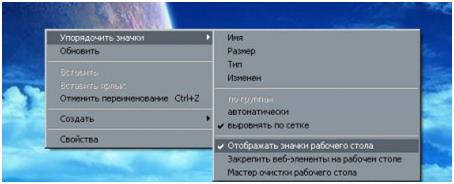
Kai kuriose operacinės versijose „Windows“ sistemos parinktis Rodyti gali būti vadinama aktyviu darbalaukiu arba išdėstyti darbalaukio piktogramas. Dažniausiai visi failai ir kiti elementai grįžta į savo vietas.
Paleiskite „Explorer“
Jei visos jūsų kompiuterio piktogramos dingo, o kartu su jomis dingo ir užduočių juosta, greičiausiai sistema sudužo ir „Explorer“, programa, atsakinga už vartotojo nukreipimą į reikiamus failus ir katalogus, tiesiog nepasileido. Tokiu atveju norėdami grąžinti įprastą „Windows“ lentelę, turėsite patys paleisti šią programą:

Po to, po kelių sekundžių, „Windows“ darbalaukis vėl įkeliamas. Jei atkūrimas buvo sėkmingas, tada visos turimos piktogramos ir failai, užduočių juosta bus grąžinti į vietą. Tačiau verta manyti, kad norėdami atlikti tą pačią operaciją „Windows 8“, viršuje esančioje meniu juostoje turite pasirinkti „Failas“ ir „Vykdyti naują užduotį“ (spustelėkite žemiau esantį mygtuką „Išsami informacija“). Visi kiti veiksmai tiesiog kartojasi.
Nepaprastos priemonės
Jei pateiktos parinktys nepadėjo atkurti trūkstamo darbalaukio, rekomenduojama kreiptis pagalbos į specialistus. Bet jei jūs neturite laiko arba neturite specialistų, tuomet galite patys rizikuoti ir patys redaguoti kai kurias „Windows“ registro skiltis. Verta atsižvelgti į tai, kad tokios operacijos yra pavojingos viso kompiuterio „sveikatai“.
Norėdami paleisti „Windows“ registro rengyklę, turite atidaryti / pradėti naują užduotį (žr. Aukščiau) „regedit“:
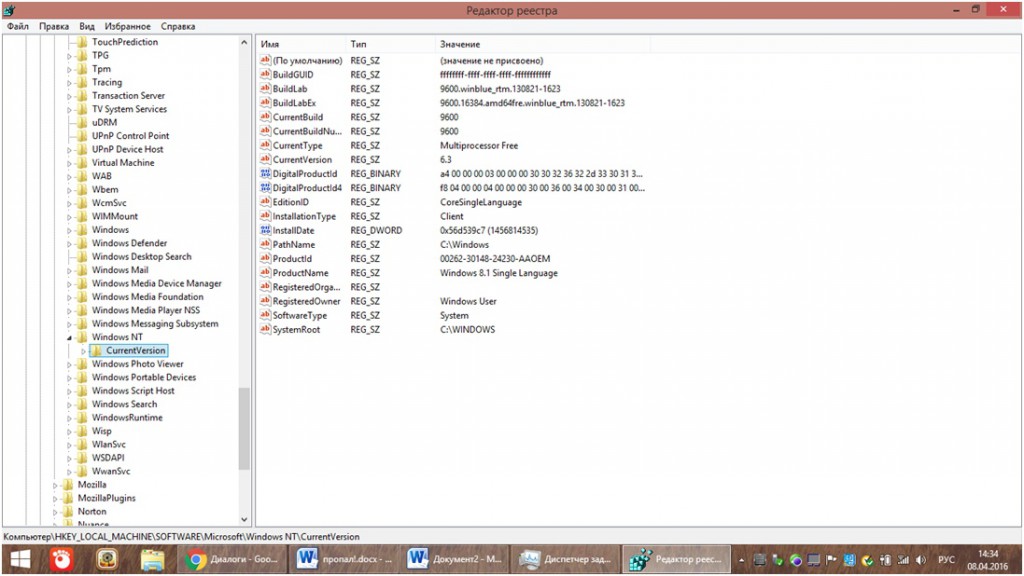
Patarimas: prieš redaguodami „Windows“ registrą, eksportuokite jo kopiją į diską. Esant rimtiems nesklandumams, galėsite juos atkurti.
 sotikteam.ru Išmanieji telefonai. Antivirusai. Programos. Instrukcijos Naršyklės
sotikteam.ru Išmanieji telefonai. Antivirusai. Programos. Instrukcijos Naršyklės

